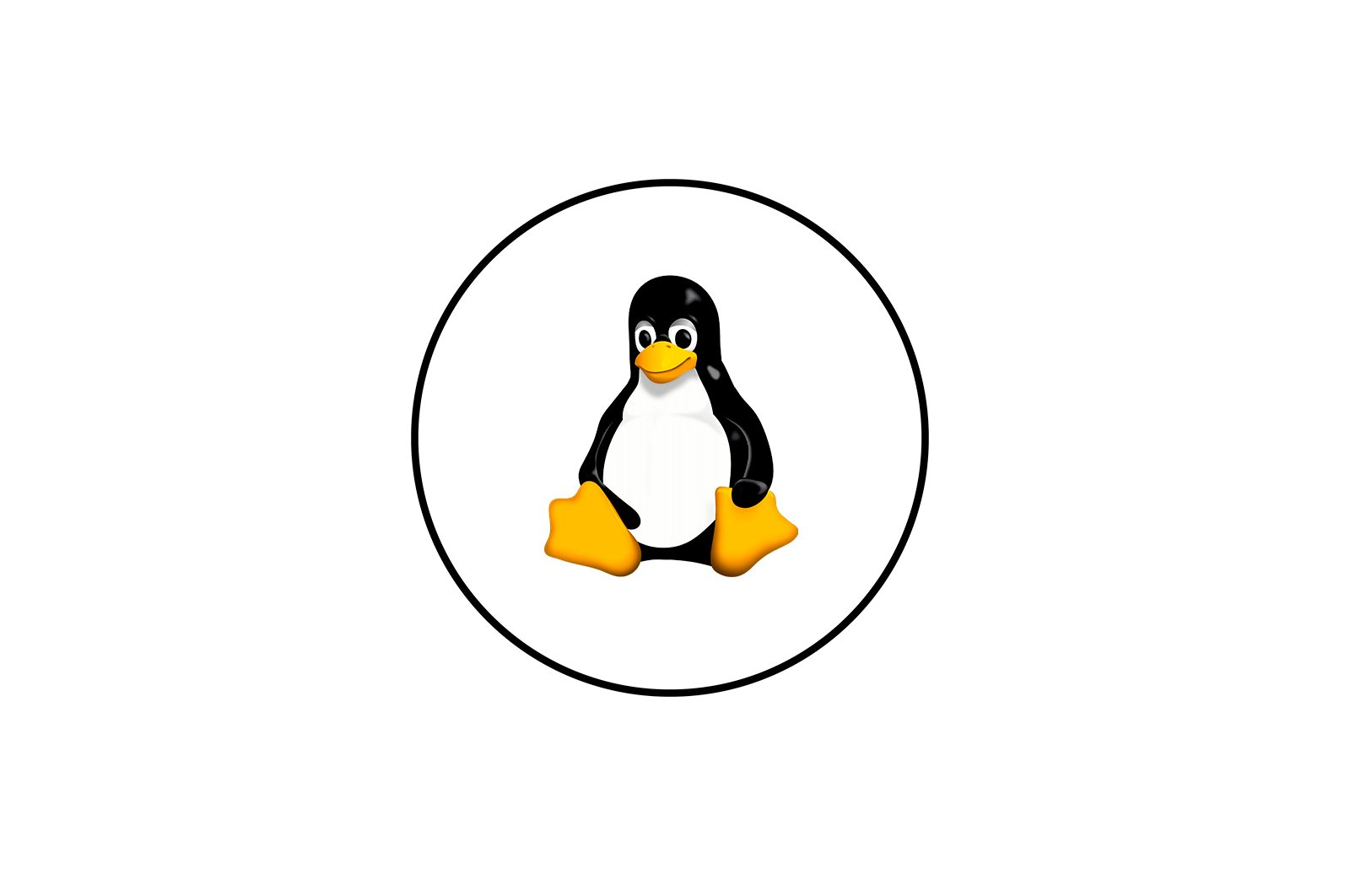
PhpMyAdmin-ni Ubuntu-ga o’rnatish haqida malumot
Ubuntu taqsimotiga ega deyarli barcha veb-ishlab chiquvchilar veb-interfeys orqali MySQL server ma’lumotlar bazalarini boshqarish uchun phpMyAdmin vositasi bilan o’zaro aloqada bo’lishadi. Bundan tashqari, ushbu komponent LAMP-ning bir qismidir, uning o’rnatilishi biz allaqachon boshqa maqolada veb-saytimizda muhokama qilingan. Bugungi maqolamizda o’z bilimlarini endigina veb-ishlab chiqish bilan boshlayotgan va phpMyAdmin-ni o’z kompyuterlariga o’rnatmoqchi bo’lgan tajribasiz foydalanuvchilar haqida to’xtalamiz. Sizga quyida topshiriqning barcha jihatlarini qamrab olgan bosqichma-bosqich ko’rsatmalar beramiz.
PhpMyAdmin-ni Ubuntu-ga o’rnatish
Biz bundan buyon barcha keyingi harakatlar amalga oshirilishini ogohlantirmoqdamiz «Terminal».Shunday qilib, siz turli xil buyruqlarni kiritishingizga tayyor bo’ling. O’rnatish oxirida phpMyAdmin-ning dastlabki konfiguratsiyasi qanday amalga oshirilishini ham ko’rsatamiz. Masalan, eng mashhur veb-server Apache va ma’lumotlar bazasi MySQL-ni oling. Agar sizga hozirda ushbu komponentlarning har biri kerak bo’lsa, LAMP-ni o’rnatish haqida so’z yuritadigan va bugungi kunda kerakli komponent bilan o’zaro aloqada bo’ladigan quyidagi havoladan foydalanish yaxshidir.
Shuningdek o’qing: Ubuntu-da LAMP to’plamini o’rnatish
1-qadam: PHP kengaytmasini o’rnating
Birinchidan, biz PHP qo’shimcha kengaytmasini o’rnatish haqida gaplashamiz, bu matn satrlari bilan ishlash uchun kerak bo’ladi va keyinchalik phpMyAdmin konfiguratsiyasida qo’llaniladi. Ushbu vazifa sizni ko’p vaqt talab qilmaydi va u quyidagicha amalga oshiriladi:
- Ilovalar menyusini oching va ishga tushiring «Terminal»..
- Bu erga buyruqni kiriting.
sudo apt install php-mbstringva keyin tugmachani bosing Men kirdim. - Yuqorida biz ishtirok etdik sudobuyrug’i root sifatida ishga tushirilishini anglatadi. Birinchi marta foydalanasiz sudo terminal sessiyasi, operatsion tizim kirish uchun parol so’raydi. Buni qiling va ustiga bosing Men kirdim. Shunga qaramay, belgilar yozilganda ko’rsatilmasligini yodda tuting.
- Disk maydonini kengaytirish to’g’risida bildirishnoma paydo bo’lganda, parametrni tanlang Д.
Ushbu oddiy o’rnatish deyarli har doim muammosiz ishlaydi. Ammo, agar siz paket menejeri bilan bog’liq tizim muammosiga duch kelsangiz, sizga o’rnatish muvaffaqiyatsiz tugaganligi haqida xabar beriladi. Ushbu holat rasmiy Ubuntu hujjatlari yoki foydalanuvchi forumlari orqali aniq muammoni echimini izlash orqali tezda hal qilinishi kerak.
2-qadam: phpMyAdmin-ni o’rnating
Ushbu qadam — eng asosiysi, chunki endi biz phpMyAdmin komponentining to’g’ridan-to’g’ri o’rnatilishi bilan shug’ullanamiz. Buning uchun turli xil usullar mavjud, ammo eng osoni rasmiy havzadan foydalanish, biz buni quyidagi ko’rsatmalarda qilishni taklif qilamiz.
- O’rnatish uchun siz buyruqni kiritishingiz kerak bo’ladi
sudo apt install phpmyadminva uni faollashtiring. - Fayllarni yuklab olish to’g’risida xabarnoma paydo bo’ladi. Xabarda — Davom etishni xohlaysizmi? variantni tanlang. Д.
- Konsol oynasi paydo bo’lishini kuting. «Paketni sozlang.». Bu erda birinchi bo’lib avtomatik sozlash uchun veb-server ko’rsatiladi. O’zingiznikini tanlang, so’ng bosing Fayltugmachani tezda almashtirish uchun «QABUL QILAMAN»..
- Paketlar to’liq ochilguncha bir necha daqiqa kuting. Ushbu operatsiya davomida konsolni yopmang yoki kompyuterda boshqa operatsiyalarni bajarmang.
- U yana paydo bo’ladi. «Paketni sozlang.». Ma’lumotlar bazasi endi bu erda tahrirlangan. Oynadagi ma’lumotlarni o’qing va tegishli variantni tanlang.
- Ma’lumotlar bazasi uchun yangi parol yarating.
- Uni paydo bo’lgan shaklga qayta kiritish orqali tasdiqlang.
- Sizga mos keladigan ma’lumotlar bazasini ulash usulini ko’rsating.
- Xizmat portining raqami avtomatik ravishda o’rnatiladi. Agar siz uni o’zgartirishingiz kerak bo’lsa, shunchaki raqamlarni o’chirib tashlang va kerakli portni ko’rsating.
- Standart ma’lumotlar bazasining nomini ko’rsating.
- Foydalanuvchi nomini qanday yaratish haqida ma’lumotga qarang.
- Endi siz uni o’qigan ko’rsatmalarga va ehtiyojlaringizga qarab sozlashingiz kerak.
- PhpMyAdmin uchun MySQL-ga kirish uchun xizmat qiladigan boshqa parolni kiriting.
Keyin ekranda phpMyAdmin tizimga muvaffaqiyatli o’rnatilganligi to’g’risida ma’lumot ko’rsatiladi. O’rnatish yoki ochish paytida muammolar yuzaga kelsa, sizga ham xabar beriladi. Shuningdek, sizga muammoni e’tiborsiz qoldiring, qaytadan urinib ko’ring yoki o’tkazib yuboring kabi variantlar taklif etiladi.
3-qadam: yangi foydalanuvchi yaratish
Oldingi bosqichda o’rnatish vositasi phpMyAdmin uchun yangi foydalanuvchi yaratishni taklif qildi, ammo ba’zi foydalanuvchilar bu fikrni e’tiborsiz qoldirdilar yoki qo’shimcha hisob qaydnomalarini qo’shishlari kerak. Asosiy sozlamalar bo’limini profil yaratish bo’yicha ko’rsatmalar bilan boshlaymiz.
- Yangi sessiyani oching «Terminal». va u erda yozing.
sudo mysqlma’lumotlar bazasini ishga tushirish. - Sizdan superuser parolini kiritish talab qilinadi.
- Birinchi buyruq sifatida kiriting
CREATE USER 'admin'@'localhost' IDENTIFIED BY 'PASSWORD';qaerda admin ‘@’ localhost — hisob nomi va PASSWORD — o’rnatiladigan parol. - Orqali asosiy imtiyozlarni o’rnating
GRANT ALL PRIVILEGES ON *.* TO 'admin'@'localhost' WITH GRANT OPTION;Foydalanuvchi nomini avval ko’rsatilgan nomga o’zgartirganingizga ishonch hosil qiling. - Nihoyat, kiriting va faollashtiring
FLUSH PRIVILEGES;. - Sizga operatsiyani muvaffaqiyatli yakunlash to’g’risida xabar beriladi.
Xuddi shu tarzda, phpMyAdmin-ga ulanish uchun ularning hisob nomi va parolini kiritish orqali cheksiz ko’p foydalanuvchilarni yaratishingiz mumkin. Siz faqat har bir profilning konfiguratsiya parametrlarini hisobga olishingiz kerak. Rasmiy hujjatlarda bu haqda batafsilroq ma’lumotlar mavjud.
4-qadam: xavfsizlikni ta’minlash
PhpMyAdmin uchun asosiy xavfsizlik qoidalarini yaratish har doim ham zaruriy ish emas, lekin agar server to’g’ridan-to’g’ri ochiq tarmoqqa ulangan bo’lsa, unda hech bo’lmaganda yuzaki hujumlarga yordam beradigan asosiy qoidalarni o’rnatishga arziydi. Keling, server xavfsizligi qanday aniq tuzilganligini ko’rib chiqamiz.
- Barcha keyingi harakatlar konfiguratsiya fayllarini o’zgartirish orqali amalga oshiriladi. Buning uchun sizga matn muharriridan foydalanish kerak bo’ladi. Standart echimlar yangi boshlagan foydalanuvchilar uchun tushunarsiz bo’lishi mumkin, shuning uchun tizimga yanada qulay echimni qo’shishdan boshlaymiz. Yaxshi
sudo apt install nanova ustiga bosing Men kirdim. - Muvaffaqiyatli o’rnatishdan so’ng, birinchi konfiguratsiya faylini ishga tushiring
sudo nano /usr/share/phpmyadmin/.htaccess. - Har qanday bo’sh satrda quyidagi to’rtta qoidani joylashtiring.
AuthType Basic
AuthName "Restricted Files"
AuthUserFile /etc/phpmyadmin/.htpasswd
Require valid-user - Kombinatsiyadan foydalaning Ctrl + O sozlamalarni saqlash uchun.
- So’ralganda, ob’ekt nomini o’zgartirmang, faqat Enter tugmasini bosing.
- Barcha sozlamalar saqlanganda tugmasini bosing Ctrl + X joriy faylni yopish uchun.
- Keyin, agar avval buni qilmagan bo’lsangiz, asosiy hisob uchun yangi parolni o’rnating. Buyruqni faollashtiring
sudo htpasswd -c /etc/phpmyadmin/.htpasswd user. - Ko’rsatilgan satrda siz uchun maqbul bo’lgan parolni kiriting va uni faollashtirgandan keyin takrorlang.
- Veb-serverni avval kiritilgan barcha o’zgarishlar uchun sozlash kifoya. Buning uchun tegishli faylni orqali oching
sudo nano /etc/apache/apache2.conf. - Quyida ko’rsatilgan satrlarni joylashtiring va o’zgartirishlaringizni saqlang.
AllowOverride All
Require all granted
PHPMyAdmin hujjatlarida tavsiflangan sintaksis va umumiy qoidalarni yodda tutgan holda, boshqa barcha xavfsizlik sozlamalarini o’zingizning ehtiyojlaringiz asosida amalga oshiring.
Bugungi maqolamiz doirasida biz nafaqat phpMyAdmin o’rnatish printsipini, balki asosiy o’rnatish nuqtalarini ham ko’rib chiqdik. Endi siz o’zingizning maqsadingizni muvaffaqiyatli bajarish uchun qanday qadamlar qo’yishingiz kerakligini bilasiz.
Muammoni hal qilishda sizga yordam berganimizdan xursandmiz.
Bizning mutaxassislarimiz imkon qadar tezroq javob berishga harakat qilishadi.
Ushbu maqola sizga yordam berdimi?
Linux, Texnologiyalar
PhpMyAdmin-ni Ubuntu-ga o’rnatish